よくあるご質問 マイページのログインID・ログインパスワードの、確認方法・再設定方法が知りたい
FAQ マイページのログインID・ログインパスワードの、確認方法・再設定方法が知りたい
ログインID やログインパスワードが分からない場合、契約通知書から確認いただけます。
契約通知書も見当たらない場合、本人認証をおこなったうえで、ログインID の確認や、ログインパスワードを再設定することができます。
お申込内容のご案内からの確認
ログインID・ログインパスワードの再設定方法

IDと仮パスワードは、SMSで登録の携帯電話へ送信されます。
IDをうまく入力できない場合は、お支払い方法がクレジットカードであれば、登録のカード情報を入力することで直接ログインすることも可能です。
マイページ
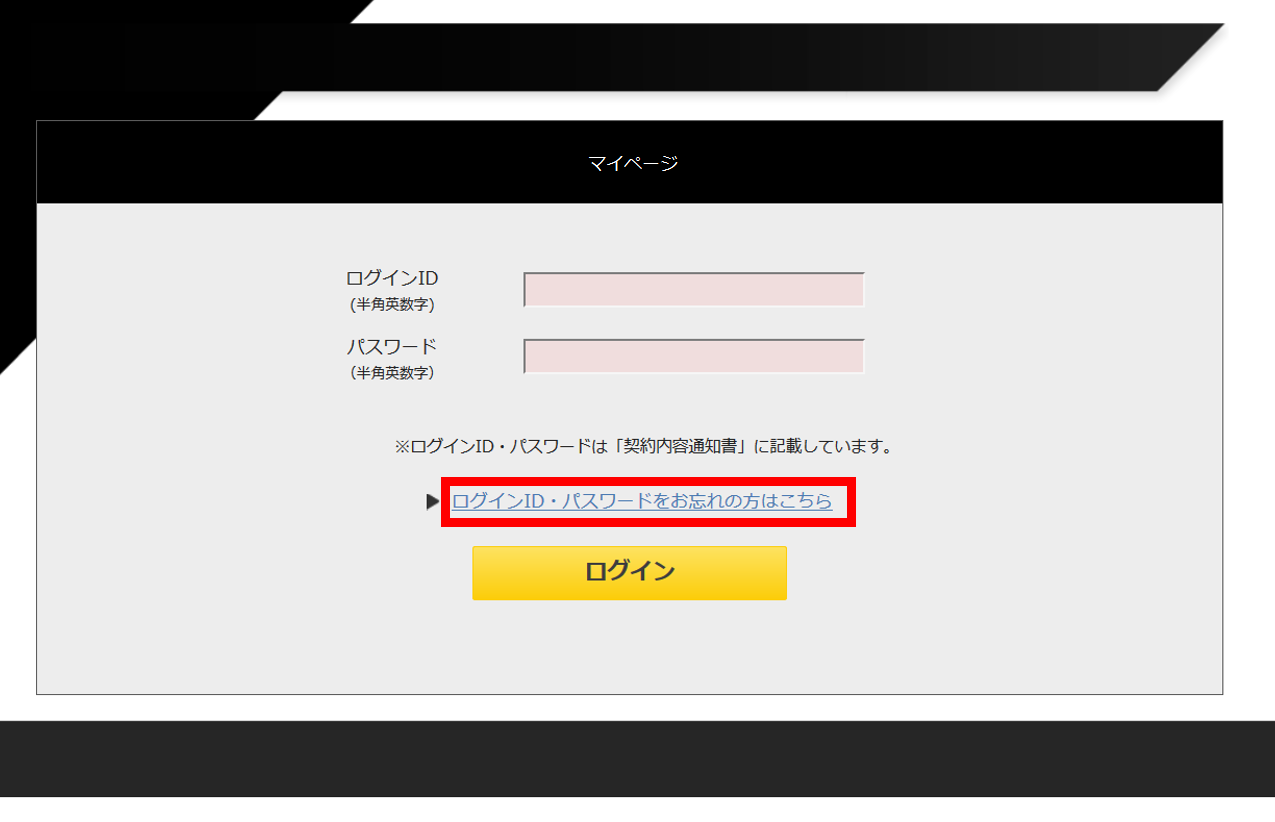
クレジットカード認証
【ワンタイムパスワード】で本人認証
・氏名:手続きを行いたいログインIDの方の[氏名]を入力します。
・連絡先電話番号:ご契約者情報としてご登録いただいている電話番号、または日中連絡先としてご登録いただいている電話番号を入力します。
・生年月日:手続きをおこないたいログインID の方の [生年月日] を入力します。
設定しましたら「ワンタイムパスワード送信」ボタンを選択してください。ご登録いただいている電話番号へワンタイムパスワードが送信されます。
続いて「ワンタイムパスワード送信済みの方はこちら」を選択します。
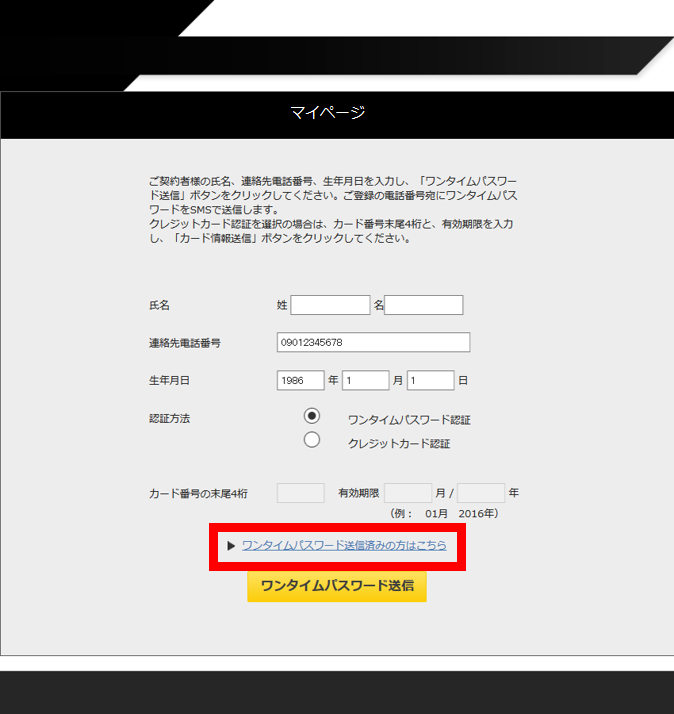
SMS 受信
------------------------------------------------------------------
Cひかり マイページにてパスワード再発行手続きを行った方へ、
仮パスワードのご連絡です。
●●●●●●
------------------------------------------------------------------
※「●●●●●●」にはワンタイムパスワードが記載されています。
ご登録頂いている電話番号へ上記のようなSMSが送信されますので、ワンタイムパスワードをお手元に控えてください。
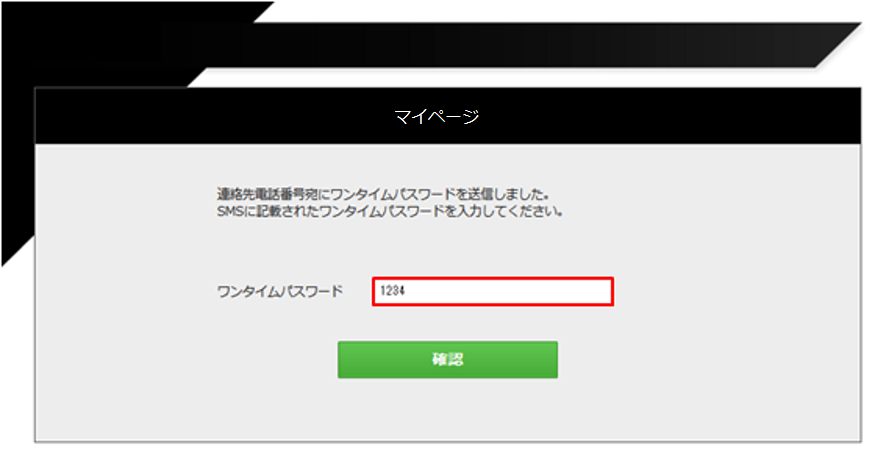
送信されたワンタイムパスワードを入力し、確認を選択してください。
ステップ4へ進みます。
クレジットカード認証でパスワードを変更
・氏名:手続きを行いたいログインIDの方の[氏名]を入力します。
・連絡先電話番号:ご契約者情報としてご登録いただいている電話番号、または日中連絡先としてご登録いただいている電話番号を入力します。
・生年月日:手続きをおこないたいログインID の方の [生年月日] を入力します。
・認証方法:クレジットカード認証を選択します。
・カード番号:ご登録頂いているクレジットカードの末尾4桁と、クレジットカードの有効期限を入力してください。
設定しましたら「カード情報送信」ボタンを選択してください。
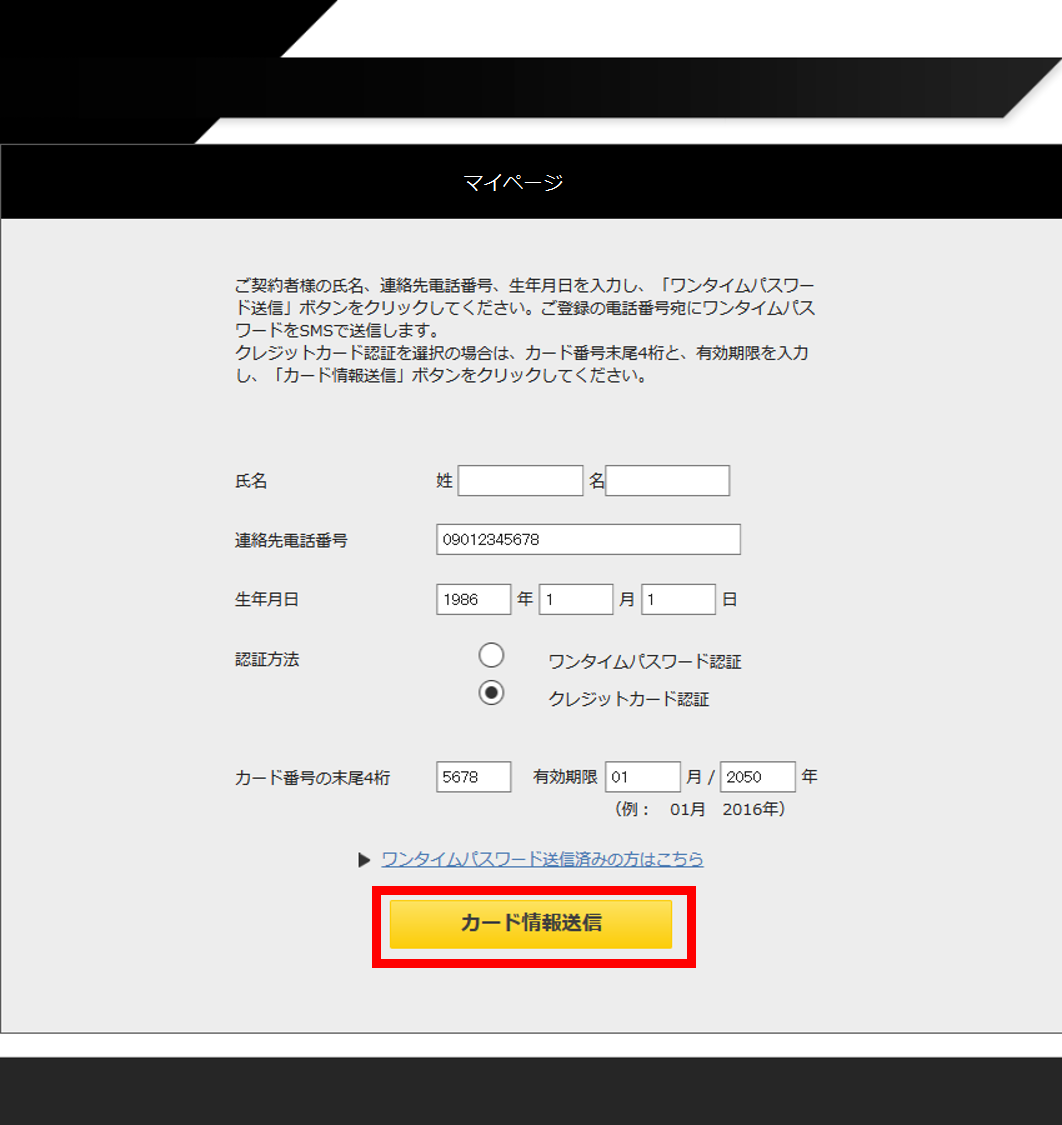
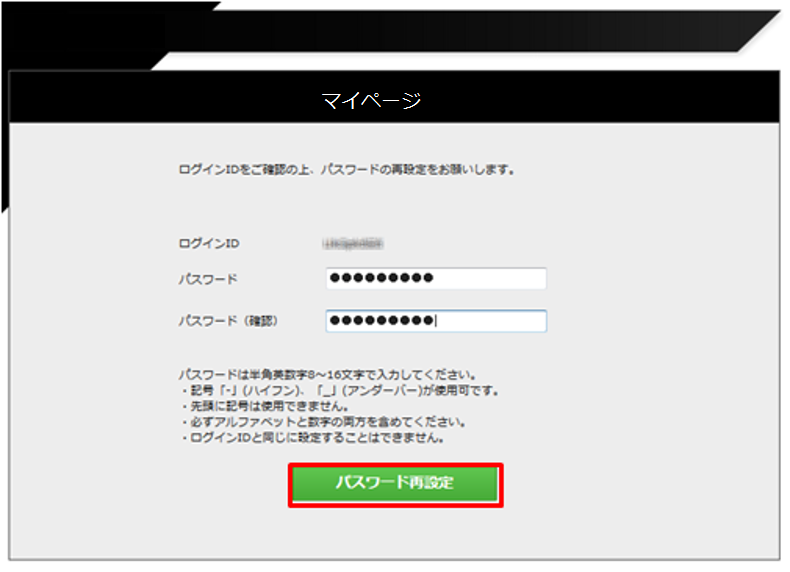
以上で、ログインIDの確認、ログインパスワード再設定の完了です。
再設定のお手続き直後から、新しいログインID、ログインパスワードがご利用いただけます。
契約通知書も見当たらない場合、本人認証をおこなったうえで、ログインID の確認や、ログインパスワードを再設定することができます。
お申込内容のご案内からの確認
ログインID・ログインパスワードの再設定方法
お申込内容のご案内からの確認
ログインID やログインパスワードは、郵送された「お申込内容のご案内」に記載されています。お申込内容のご案内

ログインID・ログインパスワードの再設定方法
ログイン画面の「ログインID・パスワードをお忘れの方はこちら」から、氏名、生年月日、登録電話番号を入力することで仮パスワードの発行が可能です。IDと仮パスワードは、SMSで登録の携帯電話へ送信されます。
IDをうまく入力できない場合は、お支払い方法がクレジットカードであれば、登録のカード情報を入力することで直接ログインすることも可能です。
STEP1 マイページの画面を表示します
下記よりマイページを表示します。マイページ
STEP2 マイページを表示し、「ログインID・パスワードをお忘れの方はこちら」ボタンからアクセスします
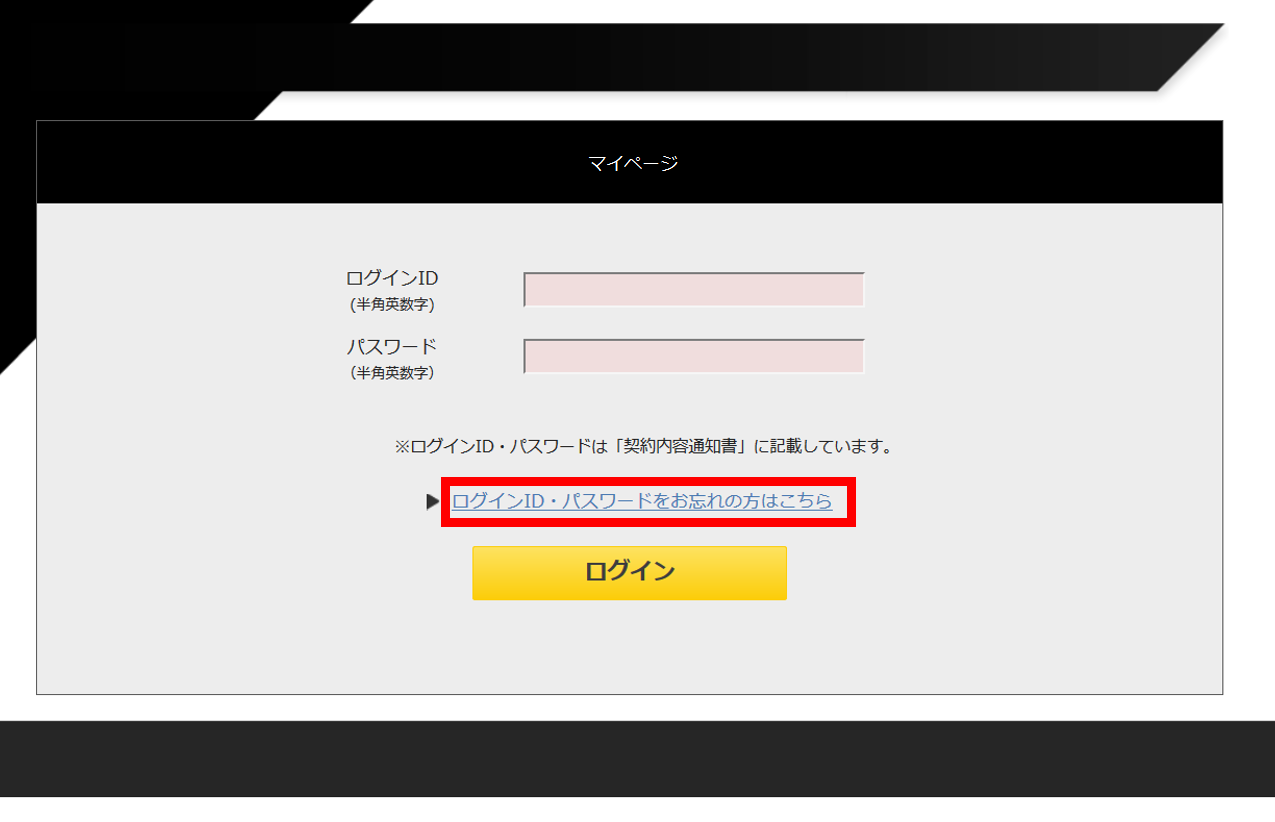
STEP3 ワンタイムパスワード認証、もしくはご登録のクレジットカード認証いずれかで本人認証をおこないます。
ワンタイムパスワード認証クレジットカード認証
【ワンタイムパスワード】で本人認証
・氏名:手続きを行いたいログインIDの方の[氏名]を入力します。
・連絡先電話番号:ご契約者情報としてご登録いただいている電話番号、または日中連絡先としてご登録いただいている電話番号を入力します。
・生年月日:手続きをおこないたいログインID の方の [生年月日] を入力します。
設定しましたら「ワンタイムパスワード送信」ボタンを選択してください。ご登録いただいている電話番号へワンタイムパスワードが送信されます。
続いて「ワンタイムパスワード送信済みの方はこちら」を選択します。
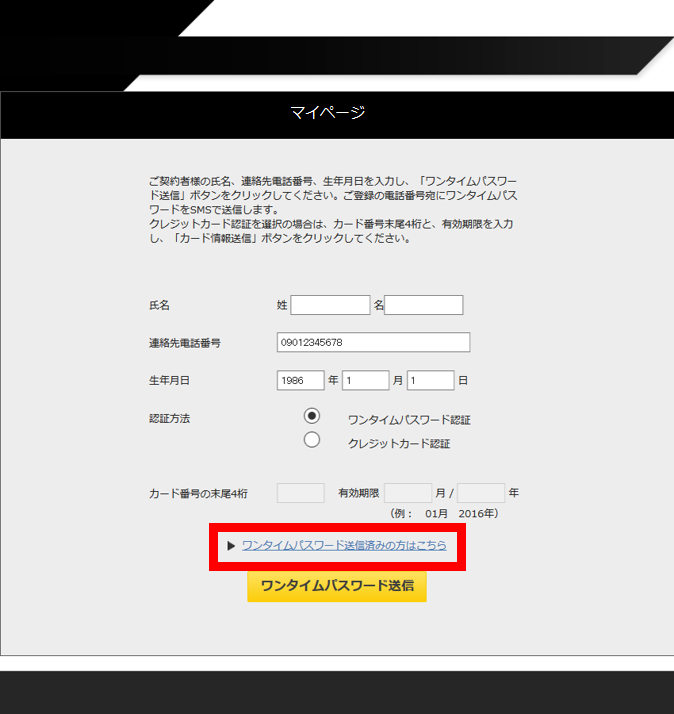
SMS 受信
------------------------------------------------------------------
Cひかり マイページにてパスワード再発行手続きを行った方へ、
仮パスワードのご連絡です。
●●●●●●
------------------------------------------------------------------
※「●●●●●●」にはワンタイムパスワードが記載されています。
ご登録頂いている電話番号へ上記のようなSMSが送信されますので、ワンタイムパスワードをお手元に控えてください。
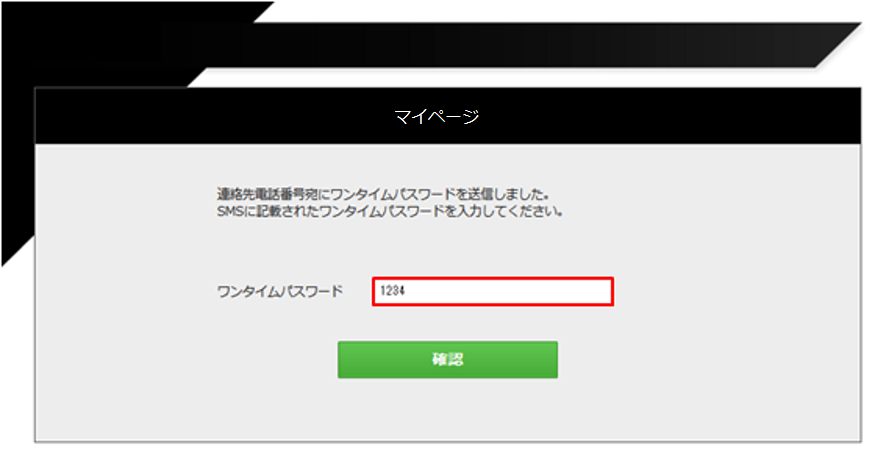
送信されたワンタイムパスワードを入力し、確認を選択してください。
ステップ4へ進みます。
クレジットカード認証でパスワードを変更
・氏名:手続きを行いたいログインIDの方の[氏名]を入力します。
・連絡先電話番号:ご契約者情報としてご登録いただいている電話番号、または日中連絡先としてご登録いただいている電話番号を入力します。
・生年月日:手続きをおこないたいログインID の方の [生年月日] を入力します。
・認証方法:クレジットカード認証を選択します。
・カード番号:ご登録頂いているクレジットカードの末尾4桁と、クレジットカードの有効期限を入力してください。
設定しましたら「カード情報送信」ボタンを選択してください。
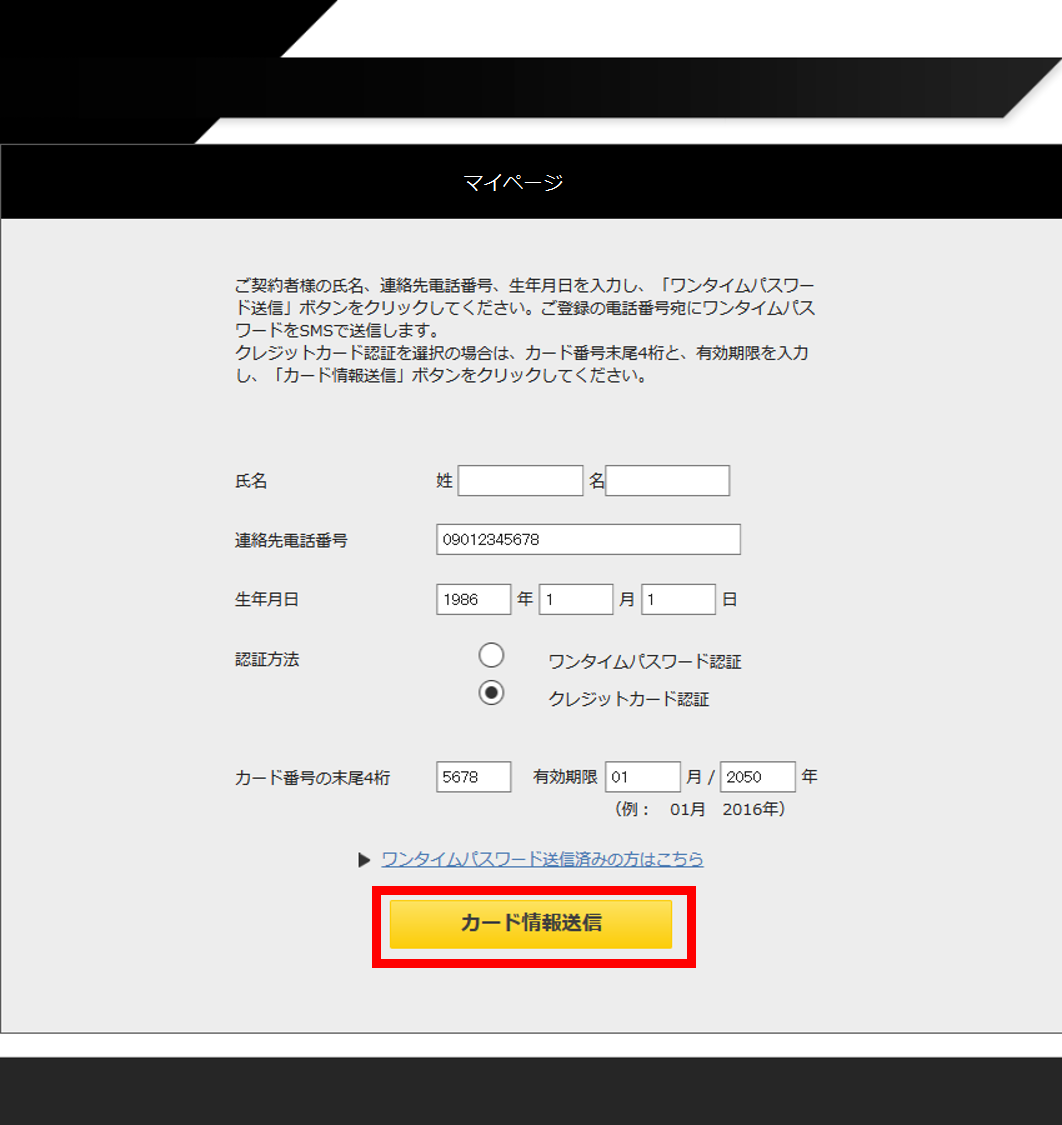
STEP4 パスワードの再設定
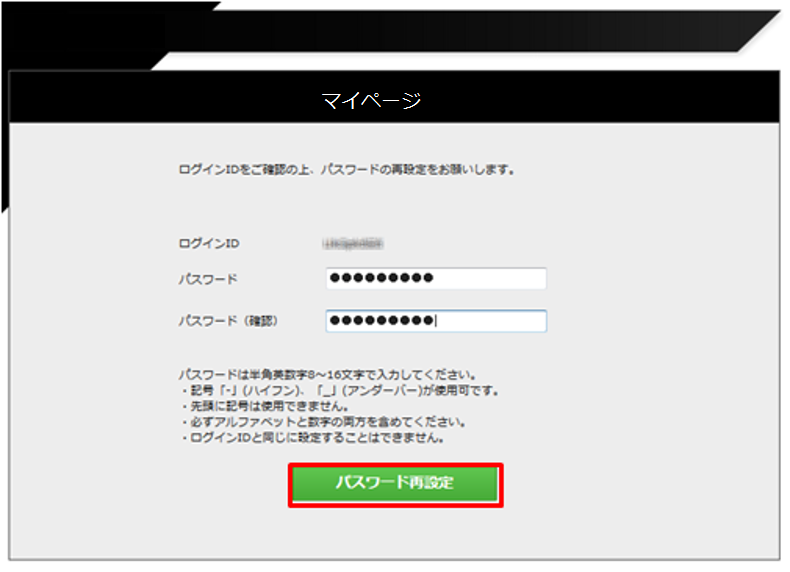
以上で、ログインIDの確認、ログインパスワード再設定の完了です。
再設定のお手続き直後から、新しいログインID、ログインパスワードがご利用いただけます。
参考になりましたか?